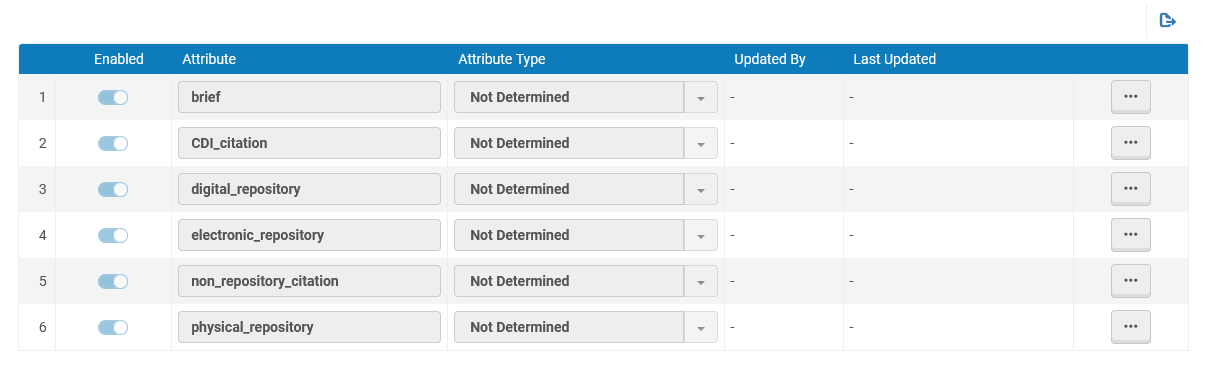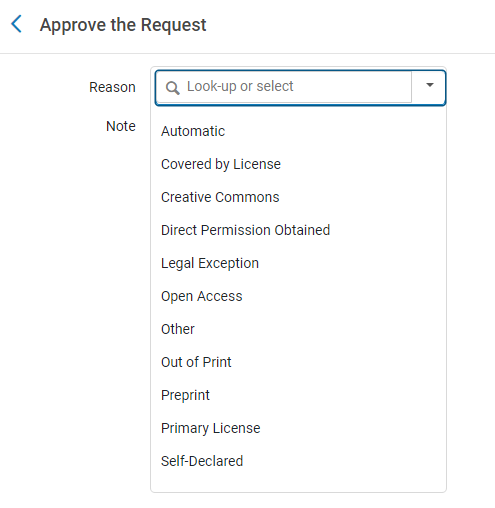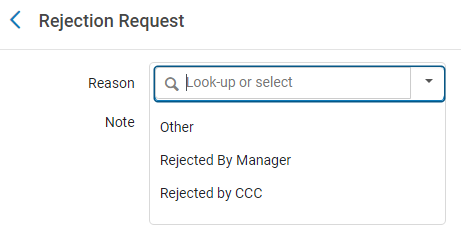Configurar gestión de los derechos de autor
Esta página describe cómo configurar la gestión de los derechos de autor, incluidas las reglas de digitalización y derechos de autor, marcas de agua, cita de la declaración de derechos de autor por defecto, etc.
Para enlaces a todas las páginas de la documentación principal de los servicios al usuario, consulte Servicios al usuario.
Estas reglas afectan las solicitudes de préstamo de Alma. Para los clientes de Rapido que deseen configurar Reglas de derechos de autor para las solicitudes de préstamos, véase Reglas de derechos de autor de Rapido.
Para los clientes de Leganto, consulte también Configurar procedimientos relacionados con derechos de autor de Leganto y Habilitar integración con el CCC. Configurar reglas de digitalización y derechos de autor.
Para compartir recursos, consulte Configuración de envío digital para compartir recursos.
- Administrador general del sistema
- Administrador de servicios al usuario
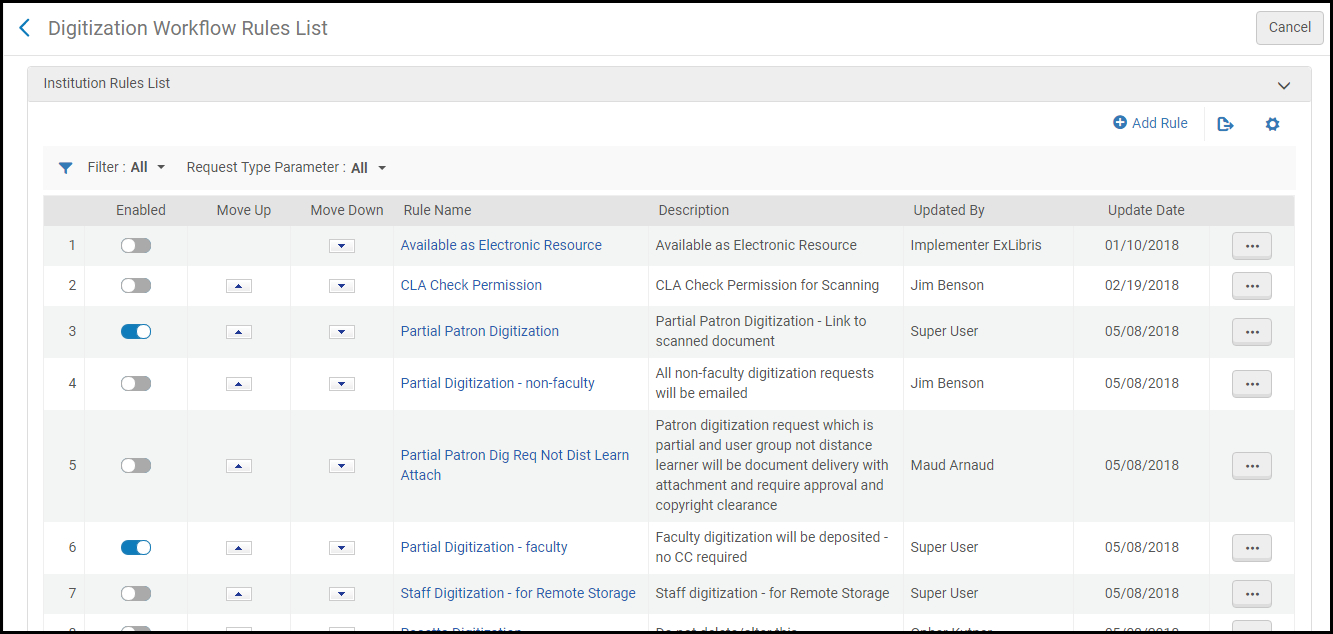
- Si la solicitud requiere autorización manual o es automáticamente autorizada. Cuando es automáticamente autorizada, no se añade ninguna tarea a la lista de tareas.
- Si la solicitud requiere una autorización manual de los derechos de autor o se supone que los derechos de autor se aprueban automáticamente. Cuando es automáticamente autorizada, no se añade ninguna tarea a la lista de tareas.
- Ya sea, para las tareas de aprobación manual anteriores, digitalización.
- Se puede continuar mientras espera la autorización. Por supuesto, los contenidos digitalizados no pueden ser añadidos al inventario o entregados antes de que se dé la autorización final.
- Se debe esperar hasta que se dé la autorización.
- Es automáticamente autorizada. El propósito de esta opción es que se añada una tarea a la lista de tareas con el estado Autorizado. Esto es útil para fines de registro.
- Si la entrega al solicitante será:
- A través de un enlace en un correo electrónico
- A través de un adjunto en un correo electrónico
- Añadiendo un documento digitalizado al inventario de la biblioteca(y entonces añadiendo un enlace al inventario a través del correo electrónico)
- Cláusula de evaluación - Una propiedad de la solicitud es evaluada en función de un texto o de un valor de la lista.
- Cláusula de comparación - Una propiedad de la solicitud es evaluada en comparación al resto de solicitudes que no han sido filtradas por una cláusula de filtro.
- Cláusula de filtro - Esta cláusula está siempre validada. Se utiliza para reducir el número de solicitudes para las cuales una cláusula de comparación debe ser validada. El operador y los valores para estas cláusulas se ignoran.
- Las cláusulas en una regla no se evalúan por orden; todas las cláusulas de filtro se evalúan primero. Las cláusulas restantes son entonces evaluadas en un orden interno. Independientemente de esto, todas las cláusulas deben ser validadas para que la regla pueda ser aplicada.
- Los tipos de cláusulas de evaluación, comparación o filtro no se mencionan; véase la tabla de debajo para esta información.
- Añadir una regla (véase Añadir una regla de digitalización y derechos de autor)
- Editar una regla (seleccionar Editar de la lista de acciones de la fila)
- Borrar una regla (seleccionar Borrar de la lista de acciones de la fila)
No se puede borrar la regla por defecto.
Añadir una regla de digitalización y derechos de autor
- En la página Lista de reglas del flujo de trabajo de la digitalización (Configuración de Alma > Servicios al usuario > Gestión de derechos de autor > Reglas de digitalización y derechos de autor), seleccionar Añadir reglas. La página Configuración del flujo de trabajo de la digitalización aparece.
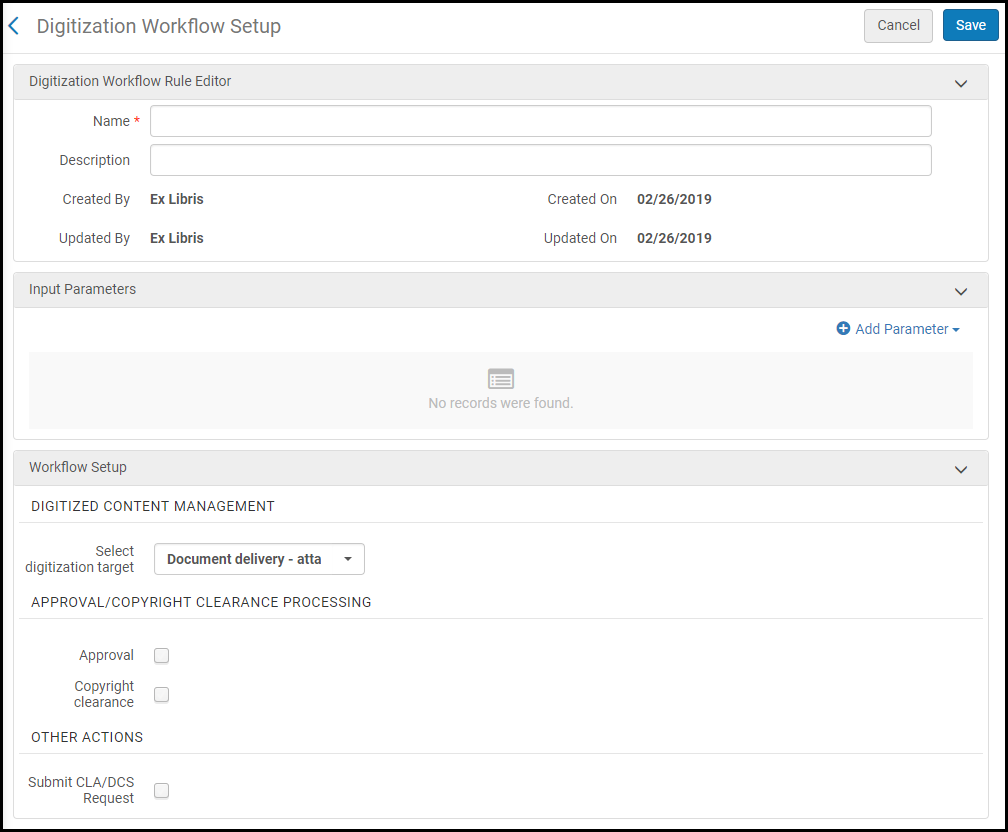 Página Configuración del flujo de trabajo de la digitalizaciónPara crear una copia de una regla de digitalización y derechos de autor, seleccionar Duplicar de la lista de acciones de la fila. Una vez que se ha copiado la regla, se puede editar según sea necesario.
Página Configuración del flujo de trabajo de la digitalizaciónPara crear una copia de una regla de digitalización y derechos de autor, seleccionar Duplicar de la lista de acciones de la fila. Una vez que se ha copiado la regla, se puede editar según sea necesario. - En la sección Editor de reglas del flujo de trabajo de la digitalización introducir un nombre (requerido) y una descripción (opcional) para la regla.
- En la sección Parámetros de entrada, introducir cláusulas para la regla. Cada cláusula tiene un tipo (Nombre), un Operador y un Valor. Una cláusula puede parecerse a Grupo de usuario = Estudiante de posgrado o Fecha de publicación contiene 2010. La lista de cláusulas es como sigue:
Tipos de cláusulas para una regla de digitalización y derechos de autor Nombre Tipo Descripción Operadores Valores El título del artículo ya existe Comparación Verificar si el artículo solicitado ya ha sido solicitado por otra solicitud de autorización de derechos de autor. El artículo se define por su ISSN, un volumen, un fascículo y las páginas. = - verdad
- falso
Artículos en el fascículo Evaluación Verificar el número total de artículos en el fascículo del diario. - >
- =
- <
- No son iguales
Número Disponible en electrónico Evaluación Verificar si una copia electrónica del material existe. = - verdad
- falso
Capítulo ya solicitado Comparación Verificar si el capítulo solicitado ya ha sido solicitado por otra solicitud de autorización de derechos de autor. El capítulo está identificado por ISBN. = - verdad
- falso
Tipo de Material de cita Evaluación Comprobar el tipo de material. - =
- InList
- Está vacía
- No está vacía
- No son iguales
- NotInList
- contiene
La lista actual de tipos de material (por ejemplo, Abstracto, Antología, y así sucesivamente). Permiso de autorización de agencia de derechos de autor Evaluación Verificar la aprobación de la agencia regional de licencia de derechos de autor para el material. Seleccionar todo los valores para una coincidencia válida. InList - Digital aprobado
- Escaneo aprobado
- Digital rechazado
- Escaneo rechazado
Derechos de autor previamente autorizados Comparación Verificar si el material solicitado ya ha sido aprobado por otra solicitud de autorización de derechos de autor. El material se identifica por otros factores, como el ISBN o el ISSN. Requerido, pero no tiene efecto Requerido, pero no tiene efecto Registro de derechos de autor relacionado a un curso Filtro Restringe las verificaciones de comparación a las solicitudes de autorización de derechos de autor existentes que se asocien a un curso. = - verdad
- falso
En el mismo departamento académico
Comparación
Verifique si un departamento académico solicitante es el mismo departamento académico al que pertenece el curso.
=
-
verdad
-
falso
En el mismo curso Filtro Restringe las verificaciones de comparación a las solicitudes existentes asociadas al mismo curso que la solicitud. Como mínimo una de la reglas adicionales siguientes debe ser definida: El título del artículo ya existe, Artículos en el fascículo, Capítulo ya solicitado, Número total de capítulos con derechos de autor, Porcentaje total de trabajos con derechos de autor.= - verdad
- falso
Fechas requeridas para el material Filtro Restringe las verificaciones de comparación a las solicitudes existentes que se superponen al rango de fechas Fecha Disponible De/Hasta de la solicitud. Si falta este rango de fechas, utilizar el rango de fechas del curso. Si no hay ningún curso asociado, utilizar la fecha de hoy como fecha de comienzo sin fecha final. Como mínimo una de la reglas adicionales siguientes debe ser definida: El título del artículo ya existe, Artículos en el fascículo, Capítulo ya solicitado, Número total de capítulos con derechos de autor, Porcentaje total de trabajos con derechos de autor.= - verdad
- falso
Número de solicitudes Comparación Comparar el número de solicitudes previas de autorización de derechos de autor a un valor. El número de solicitudes consideradas son solo las que se evalúan como verdaderas según la cláusula Lapso de tiempo (en años de calendario). - >
- =
- <
- No son iguales
Número Digitalización parcial Evaluación Evaluar si se trata de una solicitud de digitalización parcial. - =
- InList
- Está vacía
- No está vacía
- No son iguales
- NotInList
- contiene
- verdad
- falso
Estado de usuario Evaluación Evaluar el estado activo del solicitante. - =
- InList
- Está vacía
- No está vacía
- No son iguales
- NotInList
- contiene
- Activo
- Inactivo
Fecha de publicación Evaluación Evaluar el estado de la publicación del ejemplar solicitado. - >
- =
- <
- No son iguales
Número Años desde la publicación Evaluación Evalúa si la fecha de la publicación del recurso está dentro del rango de tiempo definido - >
- =
- <
- No son iguales
Número Editor Evaluación Verificar el editor en función de una lista de editores predefinida. Introducir la lista de editores en la tabla de código Editores de derechos de autor (véase Configurar editores de derechos de autor).Configure el editor de parámetros para comparar todos los editores.- =
- Todo
- InList
- Está vacía
- No está vacía
- No son iguales
- NotInList
- contiene
Editor Tipo de solicitud Evaluación Verificar el tipo de solicitud. - =
- InList
- Está vacía
- No está vacía
- No son iguales
- NotInList
- contiene
- Solicitud de digitalización de recursos salientes compartidos
- Digitalización relativa a un curso
- Solicitud de digitalización de recursos entrantes compartidos
- Digitalización de usuario
- Digitalización de personal
Páginas requeridas Evaluación Verificar el número de páginas solicitadas por la solicitud actual. - >
- =
- <
- No son iguales
Número Total de páginas del recursoEvaluaciónVerificar el número total de páginas del trabajo entero (cuántas páginas hay en total en el ejemplar que se solicita). Esta información se calcula en función del valor del campo Páginas de la página Editar cita de la lista de lectura. Si el campo Total de páginas del recurso contiene caracteres que no son dígitos o números romanos seguidos de dígitos o números romanos, el cálculo no funcionará. Por ejemplo, la regla no podrá procesar lo siguiente: vi, 336 páginas, 24. En este caso, puede introducir manualmente el valor en el campo Total de páginas del recurso den la pestaña Atributos de derechos de autor para que la regla procese el cálculo.-
>
-
=
-
<
-
No son iguales
NúmeroLapso de tiempo (en años de calendario) Evaluación Verificar que la solicitud se hizo dentro / antes del número de años indicado. Este valor también actúa como cláusula de filtro para la cláusula Número de solicitudes. - >
- <
Número Número total de capítulos con derechos de autor Comparación Verificar el número total de capítulos solicitados, incluyendo solicitudes previas. Alma mira el ISBN, luego mira todas las solicitudes pendientes y superpuestas con el mismo ISBN, extrae qué capítulos están siendo / han sido solicitados, y los suma para obtener este valor.
Los Capítulos requeridos deben tener rellenados los Atributos de derechos de autor para que este parámetro funcione.
- >
- =
- <
- No son iguales
Número Porcentaje total de trabajos con derechos de autor Comparación Verificar el porcentaje de trabajo solicitado, incluyendo solicitudes previas. Alma mira el ISBN, luego mira todas las solicitudes pendientes y superpuestas con el mismo ISBN, extrae qué páginas están siendo / han sido solicitadas, y las suma para obtener este valor. Esta regla no se valida si el número de páginas no está especificado.Para que funcione la regla Porcentaje total de trabajos con derechos de autor, la solicitud debe tener un campo de Páginas totales, es decir, no se aplica a las solicitudes de digitalización de usuarios.- >
- =
- <
- No son iguales
Número entre 0 y 100 Grupo de usuario Evaluación Evaluar el grupo usuario del solicitante. La lista de valores incluye todos los grupos usuarios.- =
- InList
- Está vacía
- No está vacía
- No son iguales
- NotInList
- contiene
A grupo de usuario
-
Cláusulas:
- Porcentaje total de trabajos con derechos de autor < 10 materiales
Téngase en cuenta que el número es redondo. Por ejemplo, Porcentaje total de trabajos con derechos de autor <16 significa que se incluye todo hasta el 16,4 %. - Fechas requeridas para el material = Verdadero
- Tipo de solicitud = Digitalización relativa a un curso
- Registro de derechos de autor relacionado a un curso = Verdadero
- ISBN 1-86189-411-2
- Fechas 1/1/2016- 30/1/2016
- Páginas 15-20 (6 páginas)
- Estado autorizado
- Porcentaje total de trabajos con derechos de autor < 10 materiales
-
Nueva solicitud 1:
- ISBN 1-86189-411-2
- Fechas 10/1/2016- 2/2/2016
- Páginas 35-40 (6 páginas)
- Total páginas del recurso 220
-
Nueva solicitud 2:
- ISBN 1-86189-411-2
- Fechas 15/1/2016- 3/2/2016
- Páginas 40-60 (21 páginas)
- Total páginas del recurso 220
- Seleccionar Añadir parámetro. La cláusula se añade a la regla.
- Repetir los dos pasos anteriores para añadir cláusulas adicionales.
- Debajo de Configuración del flujo de trabajo, seleccionar Destino digitalización. Para más información, véase Proceso de digitalización.
-
Inventario digital (representación)– Los archivos digitalizados se añaden a los títulos. Introducir los siguientes campos adicionales:
- El tipo de uso y la política de derechos de acceso pueden cambiarse cuando se añade el archivo digital al registro, pero no la colección.
- Cuando se crea un inventario digital, se puede determinar si una representación es remota.
- Activo / Inactivo – determina si la representación se puede reconocer.
- Colección por defecto – La colección por defecto a la cual se asigna el título (si no está ya asignado).
- Tipo de uso – Si la representación es la copia Original o un Derivado. (La original es la copia de origen y la derivada es, por ejemplo, una copia con una resolución menor.)
- Política de derechos de acceso – La política que define los permisos que los usuarios tienen para solicitar recursos digitales.
- Entrega de documentos - adjunto – La solicitud de digitalización requiere solo la digitalización parcial de un recurso.
- Entrega de documentos - Enlace – Permite al operador cargar ficheros en una carpeta de almacenamiento de documentos y enviar el enlace del fichero al usuario. Si se cargan múltiples archivos, se almacenan en una carpeta .zip y el cliente se los descargará como un archivo .zip. Cuando se selecciona esta opción, se muestra otro campo: Vistas máximas. Introducir el número de veces que el usuario puede acceder a este enlace antes de que se borre automáticamente del servidor. Téngase en cuenta que, si no se introduce ningún valor en este campo, el número de accesos no estará limitado.
Si se utiliza esta opción para las solicitudes de recursos compartidos, y el socio prestatario no es miembro de la misma zona de red que la institución prestamista (o no hay ninguna zona de red configurada para las instituciones), el Código de institución debe configurarse en el registro de socio prestatario con el código de institución del prestatario. Véase Socios de recursos compartidos.
Si la regla de flujo de trabajo de digitalización define el destino de digitalización como un adjunto, se envía un correo electrónico al correo electrónico del solicitante con el documento como adjunto al correo electrónico.
Alma tiene un límite de tamaño para los archivos adjuntos. Además, el proveedor de correo electrónico puede eliminar los adjuntos que superen su límite de tamaño.
Socios ISO de Alma - Si la regla de flujo de trabajo de digitalización define que el objetivo de digitalización es un enlace, entonces no hay limitación de tamaño y el fichero se almacena (ya sea en el lado del prestatario o del prestamista) para que el usuario pueda acceder a él.
Todos los socios de igual a igual (excepto los socios ISO de Alma) — Incluso si la regla de flujo de trabajo de digitalización define el destino de digitalización como un enlace, se envía un correo electrónico al correo electrónico del solicitante con el documento como un adjunto del correo electrónico.
-
Inventario digital (representación)– Los archivos digitalizados se añaden a los títulos. Introducir los siguientes campos adicionales:
- Debajo de Procesar autorización/autorización de derechos de autor, seleccionar:
- Aprobación – La solicitud requiere la aprobación de un usuario con el rol de Gestor de servicios al usuario. La aprobación se realiza mediante el menú Servicios al usuario > Solicitudes de recursos > Lista de solicitudes de aprobación (consulte Aprobar/Rechazar una solicitud de digitalización).
- Autorización de derechos de autor – La solicitud requiere la autorización de los derechos de autor por parte de la función Gestor de servicios al usuario.
- Si se selecciona alguna de las dos opciones previas, seleccionar cómo la autorización afecta al flujo de trabajo de digitalización:
-
En paralelo con el flujo de trabajo de digitalización: El flujo de trabajo de digitalización se activa sin esperar a que se apruebe la tarea de autorización, pero no termina hasta que se apruebe. Esta es la opción por defecto.
La representación se gestiona como se indica a continuación:
- Mientras se esté procesando la solicitud, la representación se marca como inactiva.
- Si la solicitud se aprueba, la representación se marca como activa.
- Si la solicitud se rechaza, la representación se elimina.
- Sanciones en el flujo de trabajo de digitalización: El flujo de trabajo de la solicitud solo se activa después de que se complete la autorización.
-
Autorizado automáticamente: Se crea una nueva tarea de autorización como Autorizado y continúa el flujo de trabajo de la solicitud.
Seleccionar una razón de autorización de la lista desplegable. Para la lista de razones, véase Aprobar/Rechazar una solicitud de digitalización.
-
En paralelo con el flujo de trabajo de digitalización: El flujo de trabajo de digitalización se activa sin esperar a que se apruebe la tarea de autorización, pero no termina hasta que se apruebe. Esta es la opción por defecto.
- (Sólo Leganto) Seleccione enviar solicitud CLA/DCS para enviar automáticamente una solicitud al DCS cuando se active esta regla. Para obtener más información, véase Integración con el almacén de contenido digital del RU (DCS).
- Seleccionar Guardar para guardar la nueva regla.
Personalizar razones de aprobación y rechazo de derechos de autor
Puede personalizar las razones de aprobación y rechazo de derechos de autor (Servicios al usuario > Solicitudes de recursos > Lista de solicitudes de aprobación).
|
Lista de razones de aprobación de derechos de autor
|
Lista de razones de rechazo de derechos de autor
|
Puede personalizar las razones de aprobación y rechazo utilizando las tablas Configuración > Servicios al usuario > Gestión de derechos de autor > Razones de aprobación de derechos de autor y
Configuración > Servicios al usuario > Gestión de derechos de autor > Razones de rechazo de derechos de autor. Puede editar cualquiera de las razones existentes o utilizar el botón Añadir fila para añadir nuevas razones. Las razones se pueden traducir al idioma de despliegue de Alma.

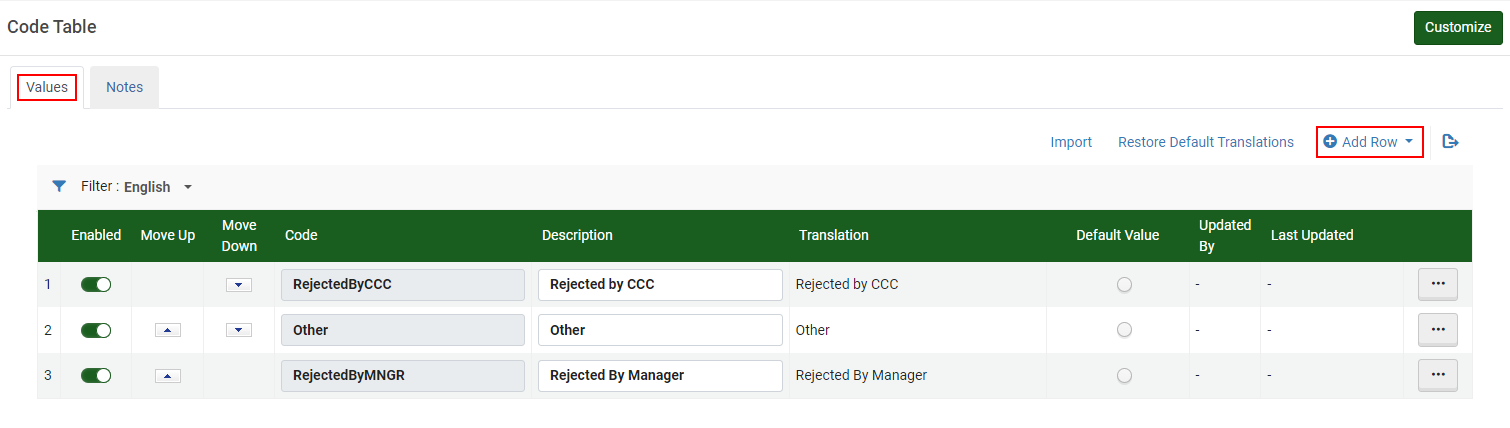
Configurar declaraciones de derechos de autor
- Administrador general del sistema
- Administrador de servicios al usuario
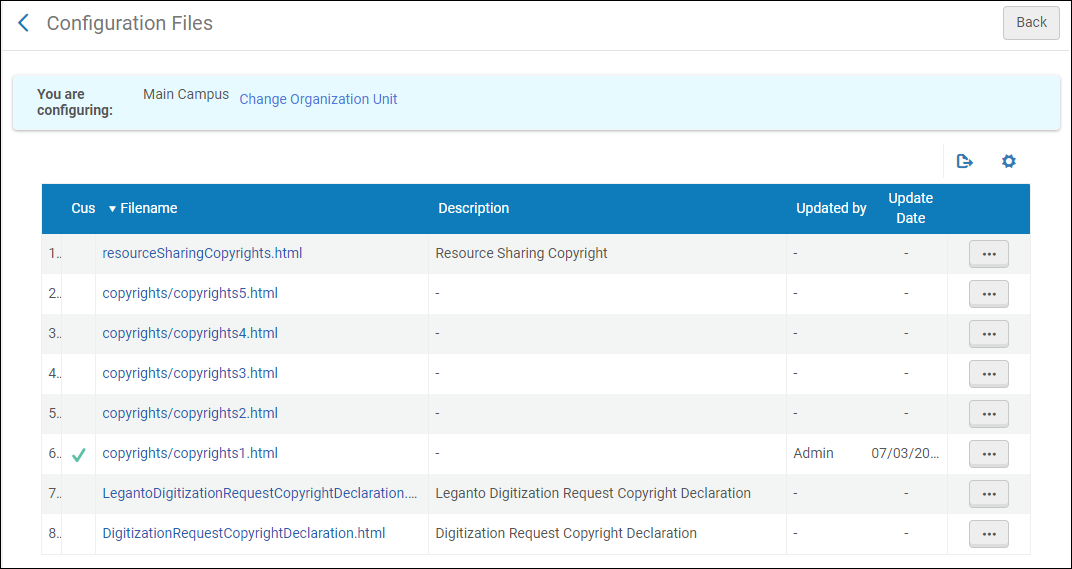
| Nombre del formulario: | Nombre del fichero | Propósito |
|---|---|---|
| Formulario Declaración de derechos de autor de una solicitud de digitalización | DigitizationRequestCopyrightDeclaration.html | Esta declaración se muestra en el formulario Solicitud de digitalización de Primo. |
| Formulario Derechos de autor de una solicitud de recursos compartidos | resourceSharingCopyrights.html | Esta declaración se muestra en el formulario de solicitud de recursos compartidos de Primo. |
| Formulario Declaración de derechos de autor de una solicitud de digitalización Leganto | LegantoDigitizationRequestCopyrightDeclaration.html | Esta declaración se muestra en Leganto a los estudiantes que intentan acceder a materiales de referencia. |
| Derechos de autor 1-5 | copyrights1.html, copyrights2.html, etc. | Dependiendo de los derechos de acceso configurados, esta declaración se muestra cuando un recurso digital se muestra en Primo. |
- Las declaraciones de derechos de autor no soportan las etiquetas HTML.
- Es posible crear declaraciones en idiomas diferentes al idioma por defecto. En cada caso, el idioma debe estar precedido por la siguiente sintaxis: --<language code>--- Por ejemplo: --fr--
- En la página Archivos de configuración de declaraciones de derechos de autor, seleccionar Personalizar para una declaración. Aparece, por ejemplo, lo siguiente:
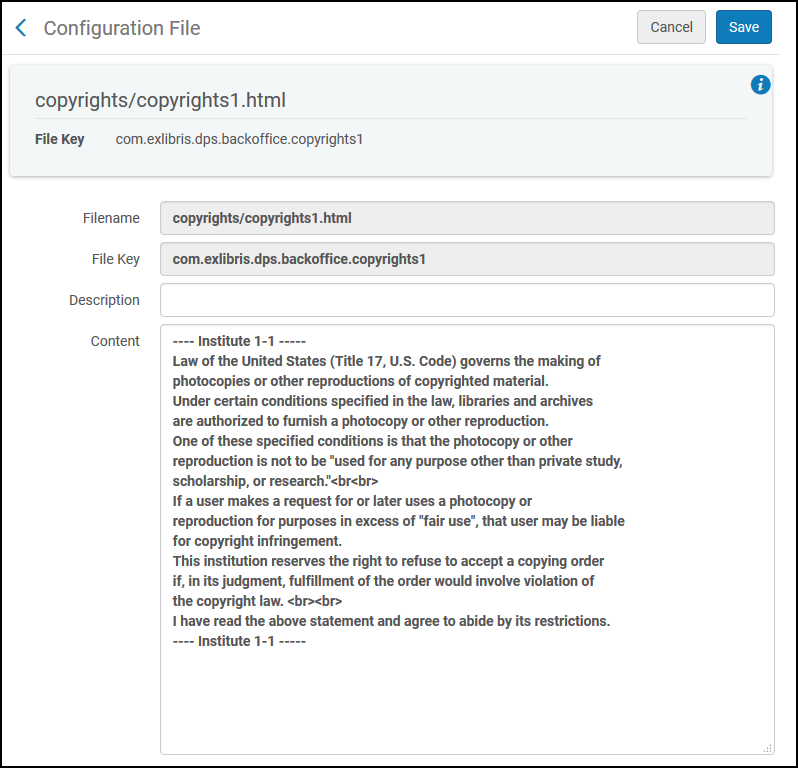 Declaración de derechos de autor
Declaración de derechos de autor - Editar la declaración de derechos de autor, si se quiere, y seleccionar Personalizar.
Después de editar una declaración de derechos de autor, están disponibles las siguientes acciones:
- Editar– Editar la declaración de derechos de autor
- Restaurar– Restaurar la declaración de derechos de autor a la de por defecto
- Vista por defecto– Vista de la declaración de derechos de autor por defecto
Configurar la declaración de derechos de autor - Digital
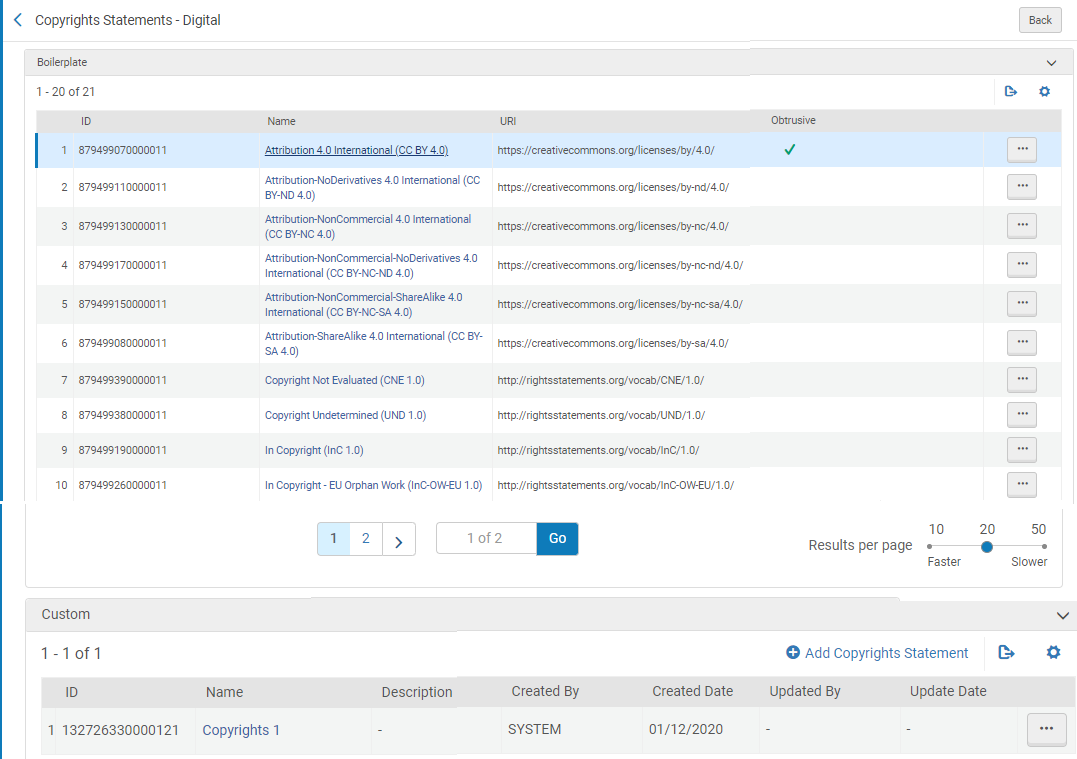
Esta página tiene dos secciones:
- Biolerplate: Contiene declaraciones de derechos de autor listas para usar, que incluyen licencias Creative Commons, declaraciones de derechos y el código de los EE. UU. Estas declaraciones son de solo lectura.
- A medida: declaraciones personalizadas de derechos de autor que puede crear según sea necesario.
- Haga clic en Añadir declaración de derechos de autor. Aparecerá lo siguiente:
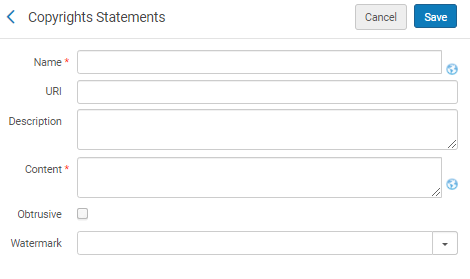 Añadir Declaración de derechos de autor
Añadir Declaración de derechos de autor - Complete los campos y seleccione Guardar. Los siguientes campos están disponibles:
- Nombre - ingresar un nombre para la declaración de derechos de autor.
- URI - ingresar la URI para la declaración de derechos de autor
- Descripción - ingresar una descripción para la declaración de derechos de autor.
- Contenido - ingresar el texto de la declaración de derechos de autor.
- Intrusivo - seleccionar para indicar que desea que los derechos de autor aparezcan cuando el usuario ve la imagen.
- Marca de agua - seleccionar una marca de agua para asociarla a la declaración de derechos de autor, de modo que la marca de agua aparezca en las imágenes de la representación con la declaración de derechos de autor. Para obtener más información sobre la configuración de marcas de agua, véase Configuración de marcas de agua digitales.
Cuando se definen las declaraciones de derechos de autor como instrusivas, el Visor digital/IABR/Visor universal muestra inmediatamente la declaración de derechos de autor: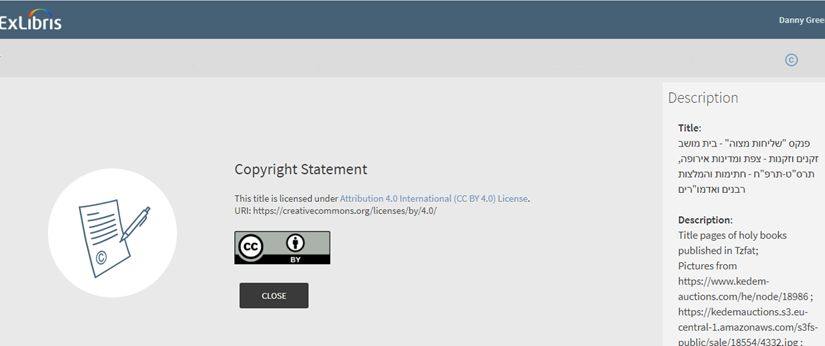 Declaración de derechos de autor intrusivosSi las declaraciones de derechos de autor no son instrusivas, se muestra el fichero digital al usuario:
Declaración de derechos de autor intrusivosSi las declaraciones de derechos de autor no son instrusivas, se muestra el fichero digital al usuario: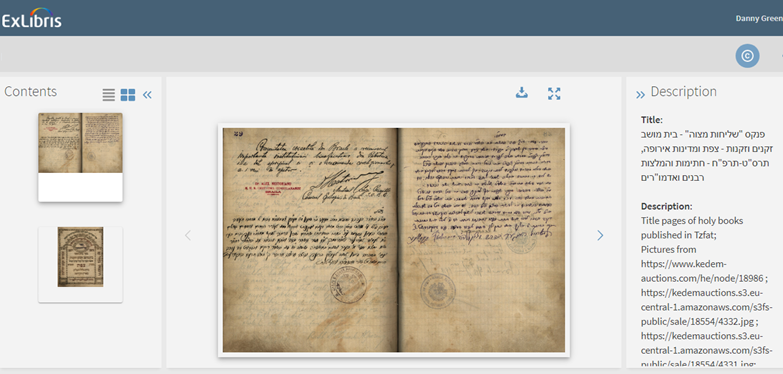 Declaración de derechos de autor no intrusivos
Declaración de derechos de autor no intrusivos
Cuando una declaración de derechos de autor está asociada con una representación, aparece un símbolo de derechos de autor © en la nota pública al seleccionar ViewIt:
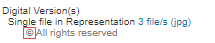
Para configurar el símbolo de derechos de autor, se añaden los siguientes parámetros:
- Para Primo en Configuración > Servicios al usuario > Regla lógica de la interfaz de descubrimiento > Etiquetas:
 Configuración del símbolo de derechos de autor – Primo
Configuración del símbolo de derechos de autor – Primo - Para Primo VE en Configuración > Descubrimiento > Mostrar configuración > Etiquetas > Etiquetas Viewit:
 Configuración del símbolo de derechos de autor – Primo VE
Configuración del símbolo de derechos de autor – Primo VE
Para eliminar el símbolo, establezca el valor de la tabla de códigos en NO_DEFINIDO.
Configuración de marcas de agua digitales
Puede agregar una imagen de marca de agua a los ficheros de imagen digital. Configure las marcas de agua desde Configuración > Servicios al usuario > Gestión de los derechos de Autor > Marca de agua digital. Para añadir una marca de agua, seleccione Añadir marca de agua. Aparecerá lo siguiente:
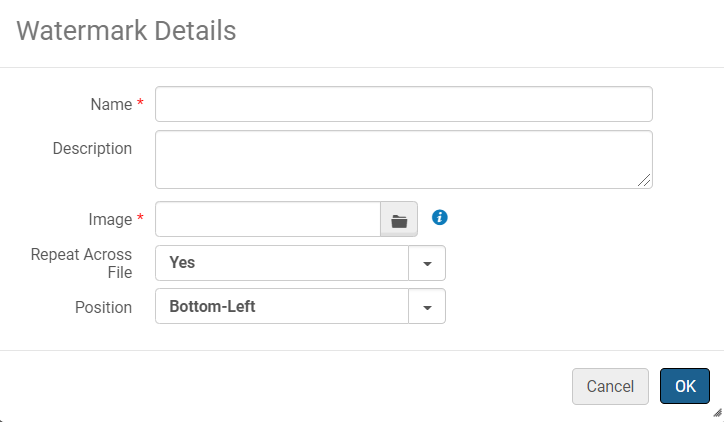
Rellene los campos siguientes:
- En los campos Nombre y Descripción , ingrese un nombre y una descripción para la marca de agua.
- Desde el campo Imagen, seleccione la imagen a utilizar como marca de agua. La imagen debe estar en los formatos jpg, jpeg, png o gif y tener un máximo de 100 KB.
- Desde el campo Repetir en todo el fichero, seleccione si desea que la marca de agua se repita a través de la imagen o que solo aparezca una vez.
- Desde el campo Posición, seleccione la posición de una marca de agua que no se repita en la imagen.
Para aplicar una marca de agua a las imágenes de una representación, agregue la marca de agua a una declaración de derechos de autor asociada con la representación. Para más información, véase Configurar declaraciones de derechos de autor - Digital.
Para ver un PowerPoint que describe cómo añadir una marca de agua, véase Alma digital - Marcas de agua de derechos de autor para ficheros de imágenes.
Configurar editores de los derechos de autor
- Administrador general del sistema
- Administrador de servicios al usuario

Configurar el estado de derechos de autor por defecto de citas
- Administrador general del sistema
- Administrador de servicios al usuario